Si solo necesita un episodio de un DVD, puede copiar un capítulo individual. En lugar de convertir el disco completo, puede extraer títulos específicos para conservar solo la parte que realmente necesita. Este método es útil al trabajar con DVD grandes que contienen varios títulos o episodios. Esta publicación le enseñará tres prácticas recomendadas para... copiar capítulos de DVD individualmente Sin costo. De esta manera, puedes respaldar escenas específicas sin tener que trabajar con el archivo completo. No tendrás que perder tiempo copiando un DVD completo.

- Método 1. Copiar capítulos de DVD individualmente con Blu-ray Master Free DVD Ripper
- Método 2. Copiar capítulos de DVD individualmente con MakeMKV
- Método 3. Copiar capítulos de DVD individualmente con HandBrake
Camino 1. Extraiga capítulos de DVD individualmente con Blu-ray Master Free DVD Ripper
Extractor de DVD gratuito Blu-ray Master Es un software confiable para copiar DVD que puede copiar capítulos de DVD individualmente. Es compatible con Windows 11/10/8/7 y macOS 10.12 o superior. Permite seleccionar manualmente los títulos o capítulos específicos que se desean copiar. Lo mejor de todo es que gestiona eficazmente DVD caseros, con protección anticopia y de diferentes regiones. Ofrece más de 500 formatos de salida y permite personalizar la configuración del perfil, como la resolución, la tasa de bits, el codificador, etc. Además, incluye herramientas integradas para editar y mejorar el vídeo antes de la conversión. Una vez seleccionados los capítulos, se puede configurar fácilmente un directorio de salida para guardar los archivos copiados.
A continuación te explicamos cómo copiar episodios individuales de un DVD:
Paso 1. Primero, debe descargar Blu-ray Master Free DVD Ripper gratis. Instale el software de extracción de DVD y asegúrese de que la instalación haya finalizado. Una vez completado, inserte el disco en la unidad de DVD de su computadora y ejecute el software.
Descarga gratis
Para ventanas
Descarga segura
Descarga gratis
para MacOS
Descarga segura
Paso 2.Haga clic en el Cargar disco Haga clic en el botón de la esquina superior izquierda para importar el DVD. También puede cargar una carpeta VIDEO_TS o un archivo IFO haciendo clic en el menú desplegable. En la ventana emergente, seleccione el modo de carga del DVD adecuado:

- Modo de navegador de DVD: Este modo detecta y lee la estructura del DVD con precisión. Garantiza un reconocimiento correcto de capítulos, similar a cómo un reproductor de DVD lee un disco.
- Modo analizador de DVD: Este modo evita problemas estructurales o daños en los DVD que impiden la navegación. Permite recuperar datos de DVD dañados o con mala estructura.
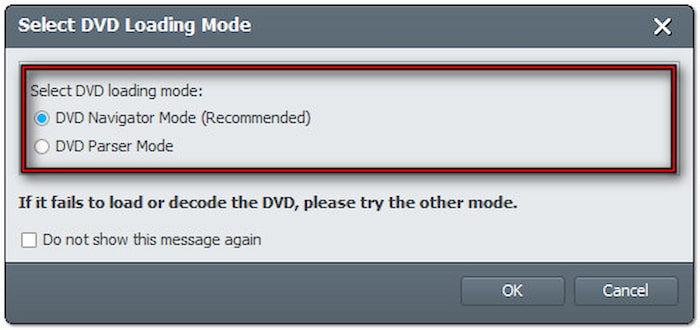
Paso 3.Una vez añadido el contenido del DVD, todos los títulos y capítulos se seleccionarán por defecto. Desmarque primero todos los títulos y luego seleccione solo el capítulo que desea copiar. Haga clic en el menú desplegable Perfil y navegue a la categoría Vídeo general. Seleccione Vídeo MPEG-4 (*.mp4) para una amplia compatibilidad de dispositivos, pero el formato de video MKV (.*mkv) es el mejor para grabaciones de alta calidad.
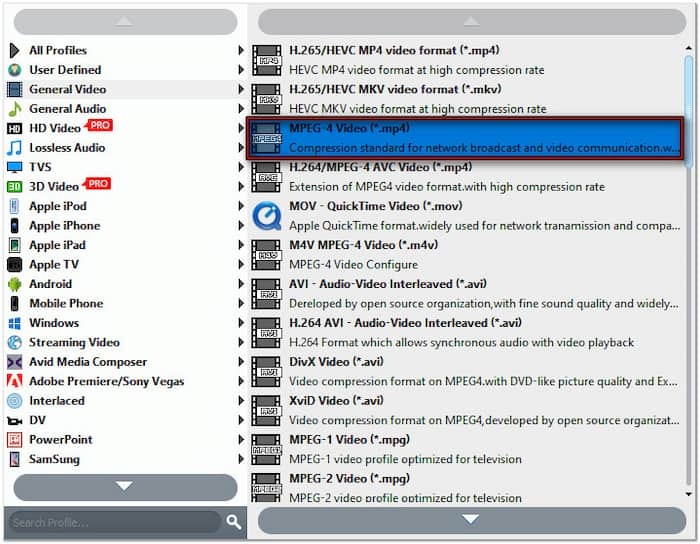
Etapa 4.Vaya al campo Destino y haga clic en Explorar para seleccionar la carpeta de salida. Una vez configurado el directorio de salida, haga clic en Convertir Para copiar el capítulo del DVD seleccionado. Si necesita copiar otros capítulos individualmente, repita el mismo proceso.

Blu-ray Master Free DVD Ripper ofrece la solución más sencilla para copiar capítulos individualmente. Me permite seleccionar manualmente capítulos individuales y elegir el formato de salida adecuado. Agradezco las herramientas de edición integradas para realizar retoques antes de la conversión.
Camino 2. Copiar capítulos de DVD individualmente con MakeMKV
HacerMKV Es una herramienta gratuita (versión Beta) para extraer contenido de DVD y copiar capítulos individualmente. Puede eludir cualquier protección anticopia cifrada en el DVD y convertirlo a archivos MKV. Debe activar el software si necesita acceder a todas las funciones sin limitaciones. Puede convertir el capítulo con una calidad 1:1 en la versión mejorada.
A continuación te explicamos cómo copiar episodios individuales de un DVD:
Paso 1.Tome su DVD e introdúzcalo en la unidad de disco de su computadora. Abra MakeMKV y deje que detecte el disco y escanee el contenido. Una vez finalizado el escaneo, se mostrarán todos los capítulos en el disco. Seleccione el título específico que desea copiar marcando la casilla correspondiente.

Paso 2.Si el título seleccionado contiene varias pistas de audio y subtítulos, haga doble clic en él para expandir más elementos. Verá una lista con las numerosas pistas de audio y subtítulos. Elija qué pista desea extraer; puede ser una específica o todas.

Paso 3.Haga clic en el botón Carpeta en la sección Carpeta de salida para designar el destino del archivo exportado. Ahora, haga clic en el botón Hacer MKV Botón para iniciar la copia individual del DVD. El proceso de copia puede tardar 30 minutos o más.

MakeMKV es excelente para manejar DVD cifrados y con bloqueo regional. Mantiene los marcadores de capítulo automáticamente durante la extracción y ofrece MKV de alta calidad sin compresión. Esto fue perfecto para conservar la calidad original del video. Pero aquí está la cuestión: solo reproduce formatos MKV.
Camino 3. Copiar capítulos de DVD individualmente con HandBrake
Freno de mano Es un software de transcodificación de video que va más allá de la conversión básica de video. Este software gratuito y de código abierto también puede ripear capítulos y títulos de DVD. Permite convertir un capítulo específico a formato MP4, MKV o WebM. También incluye una amplia gama de ajustes preestablecidos para diferentes dispositivos y resoluciones, con opciones de codificación avanzadas.
A continuación se explica cómo copiar capítulos de DVD individualmente:

Paso 1.Inserte el DVD sin protección anticopia en la unidad de disco y asegúrese de que sea legible. Abra HandBrake en su sistema operativo y seleccione Archivo Opción como fuente de selección. Seleccione el DVD como fuente y espere mientras escanea todos los títulos disponibles.
Paso 2.Vaya al campo Título y seleccione el capítulo que desea copiar. Vaya al campo Rango, seleccione la opción Capítulos y especifique el capítulo exacto. Por ejemplo, elija Título 27 y configure Capítulos 1 a 1 para copiar episodios individuales.
Paso 3.Junto al campo Guardar como, haga clic en Explorar para configurar la ruta de destino del archivo exportado. Una vez que todos los ajustes estén listos, haga clic en el botón Iniciar codificación Botón para iniciar la extracción del capítulo seleccionado. Si agrega varios elementos a la cola, se procesarán en secuencia.
HandBrake me impresionó con su precisa selección de capítulos, sus completas configuraciones y sus preajustes. Pude extraer rápidamente capítulos individuales de DVD caseros y personalizar la configuración del perfil. Sin embargo, HandBrake no puede copiar DVD con protección anticopia.
Terminando
Ahora tienes tres soluciones para copiar capítulos de DVD individualmenteCopiar capítulos de DVD ofrece una forma más eficiente de gestionar tu contenido. Esta práctica te ayuda a ahorrar tiempo, almacenamiento y esfuerzo, ya que te proporciona exactamente lo que necesitas. Entre las tres herramientas de copia de DVD que exploramos, Blu-ray Master Free DVD Ripper destaca por su calidad. Es gratuita, fácil de usar y está repleta de funciones, lo que la convierte en la mejor opción.

